长期以来我都会背着笔记本往返于工作地点和家中,最近遇到Windows电源设置问题。例如下了火车打开电脑,发现电池电量已经所剩无几,原来电脑一直在背包里偷偷运行,并且整个背包都是热乎的。又或者,想要擦一擦键盘,不想在屏幕上输入一串乱码,似乎只能先关机?
实际上,「睡眠」状态的电脑会被开盖唤醒、按任意键唤醒、鼠标活动唤醒等等。为了让用户真正掌控电脑的运行状态,我发现用「休眠」代替「睡眠」,并且手动控制休眠,可以让电脑快速唤醒,又不容易误操作。
具体我使用这样的电源设置:
▼在设置-系统-电源和睡眠-其他电源设置中(也可以从控制面板-硬件和声音-电源选项打开):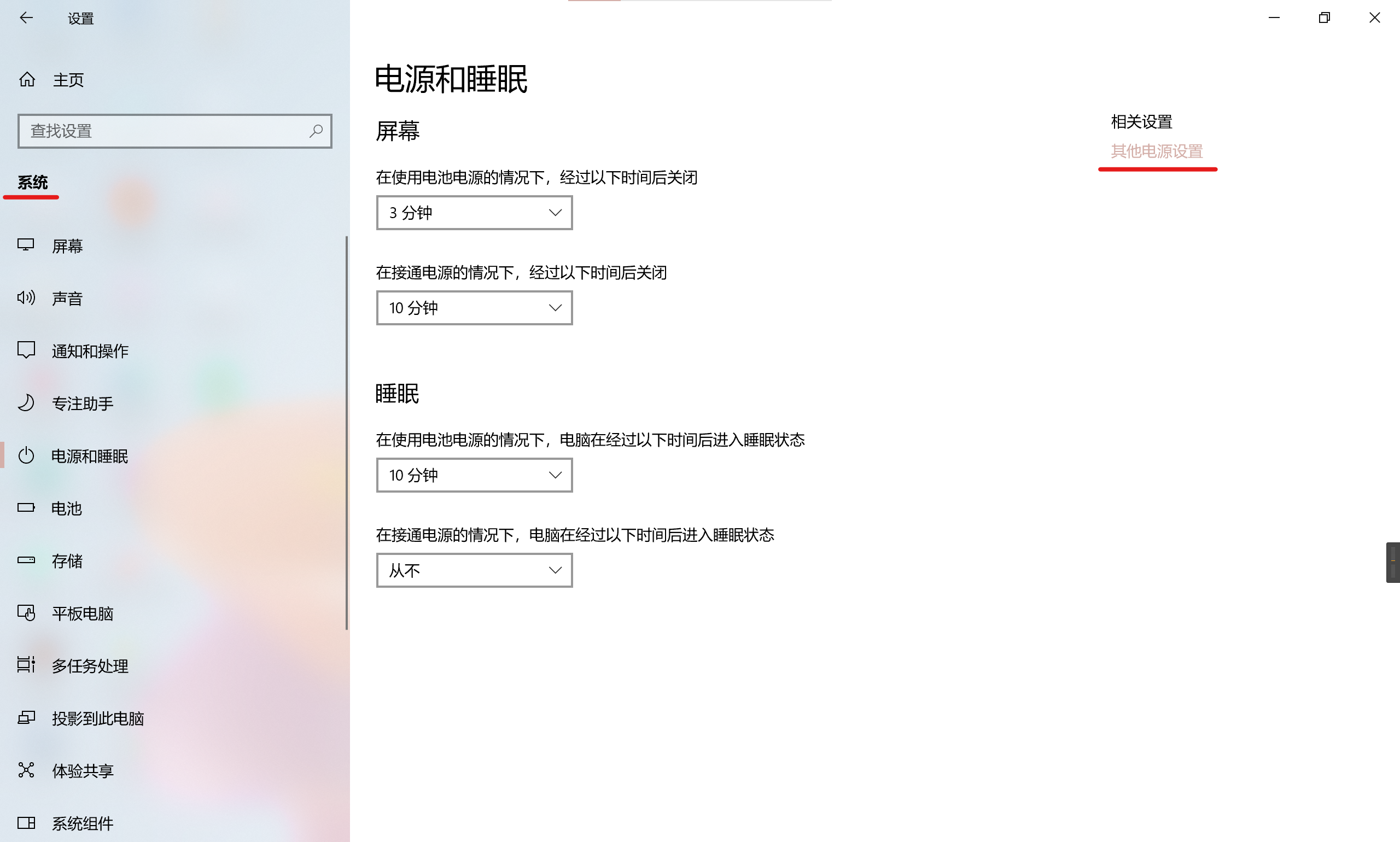
▼点击“选择电源按钮的功能”
▼设置按电源按钮和关闭盖子均无任何操作。并且取消勾选“启用快速启动”,改为勾选“休眠”。复选框是灰色时,点击“更改当前不可用的设置”授权即可。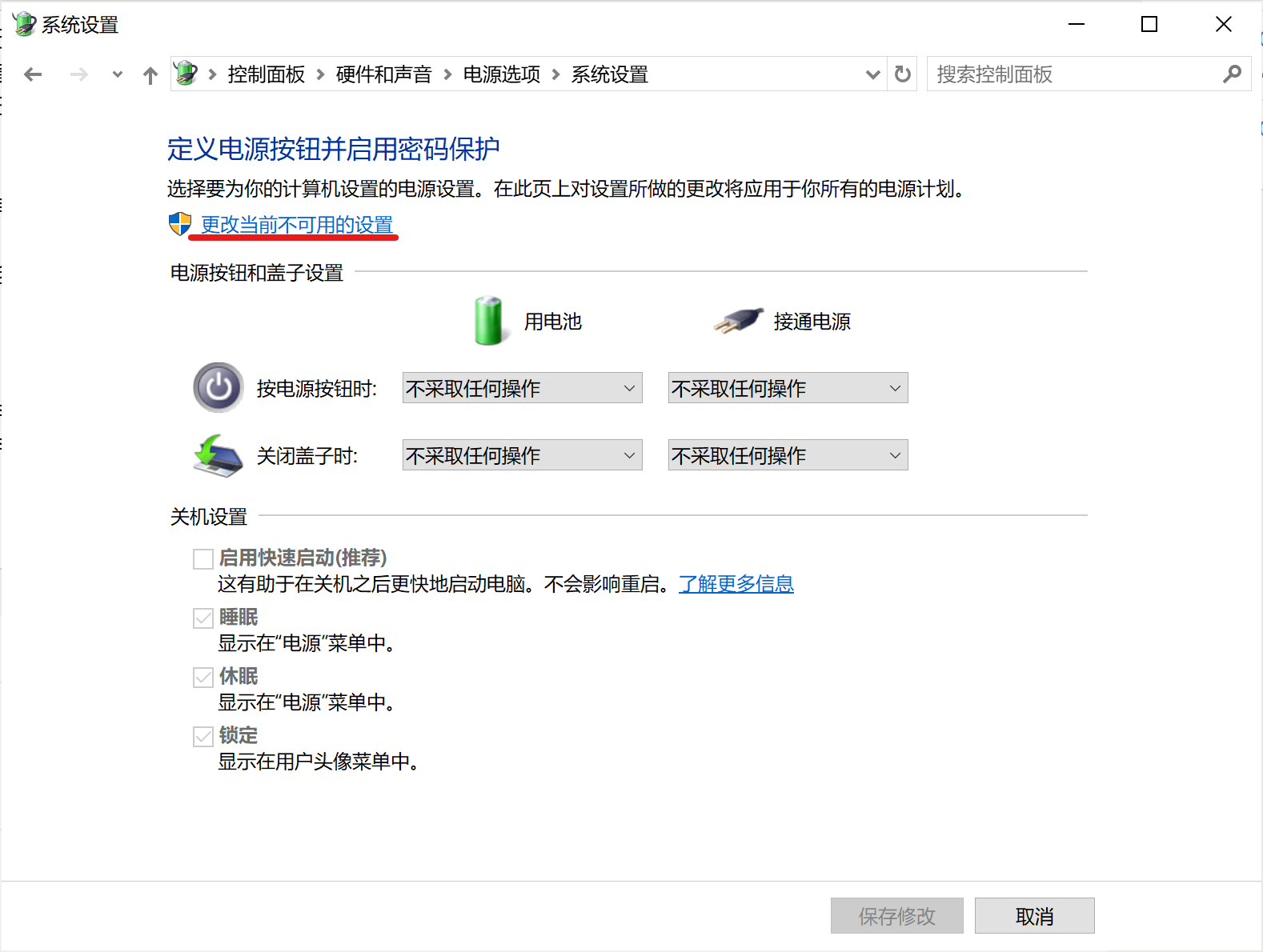
▼回到上页,在更改计算机睡眠时间一页,“关闭显示器”的时间可以按需选择。点击“更改高级电源设置”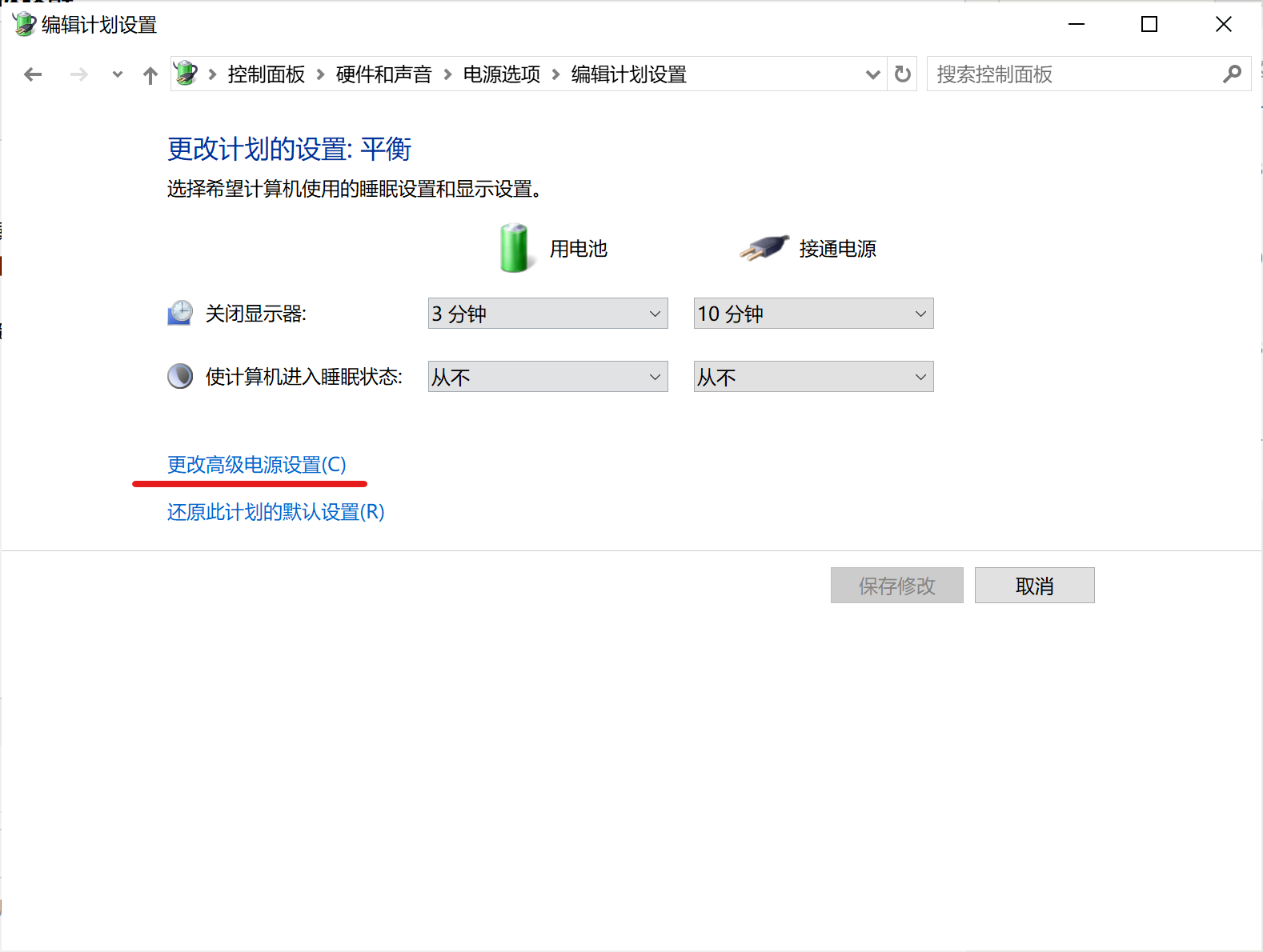
▼在这里将在此时间后睡眠均改为0(0就是从不),而在此时间后休眠均改为10分钟。并应用。记得在上一页面点保存修改。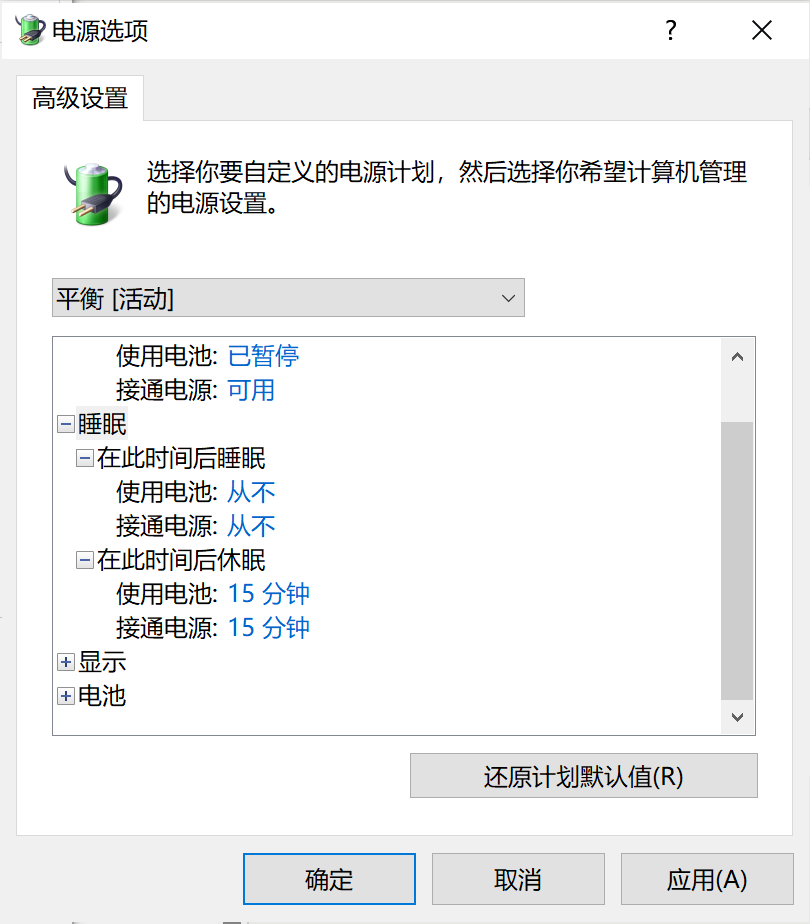
总之,不要使用「睡眠」功能。
这样一来:
- 正常工作时不会误触电源键导致屏幕关闭或程序中断。
- 临时关闭盖子电脑会继续运行,鼠标和键盘操作均会有效,唯一不同的是屏幕不会亮。需要抱着电脑换一个办公室时,记得把鼠标电源关闭。
- 需要把电脑背走,使用休眠。快捷键:Win+X,U,H。休眠类似于一个保存数据的「关机」,休眠后唯一唤醒方式是按电源键。由于关盖后按不到电源键,自然不会被唤醒。
- 电脑空置一段时间(上面设置的是10min)后,需要把电脑带走,可以直接关盖带走。
